iphone个人热点怎么改名,在现代社会中智能手机已经成为人们生活中不可或缺的一部分,作为其中最受欢迎的手机品牌之一,iPhone以其出色的性能和便捷的操作方式,赢得了无数用户的喜爱。而在日常使用中有时我们可能需要使用iPhone的个人热点功能来共享网络,但默认的个人热点名称可能并不符合我们的需求。如何改变iPhone的个人热点名称呢?本文将为大家介绍iPhone 11个人热点名称修改的方法,让我们一起来了解吧!
iPhone11个人热点名称修改方法
具体步骤:
1.进入手机系统后,选择手机的【设置】图标进入。
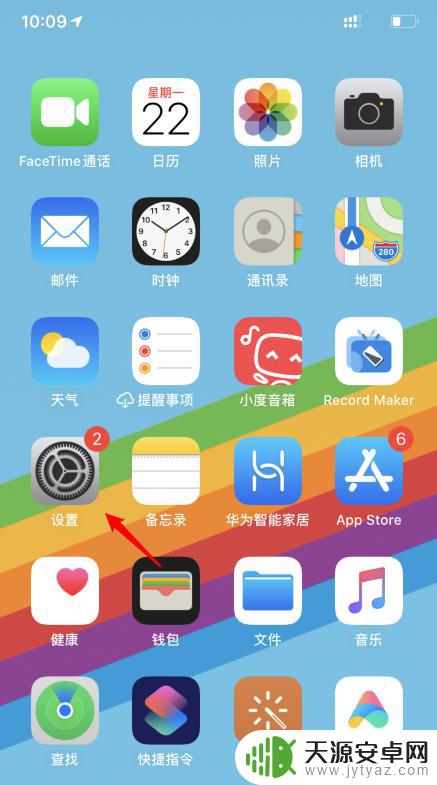
2.在设置界面,向上滑动,点击【通用】的选项。
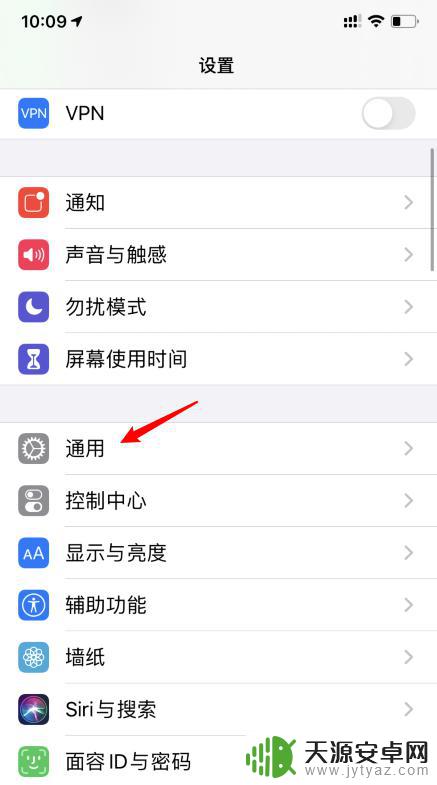
3.进入后,选择【关于本机】的选项进入。
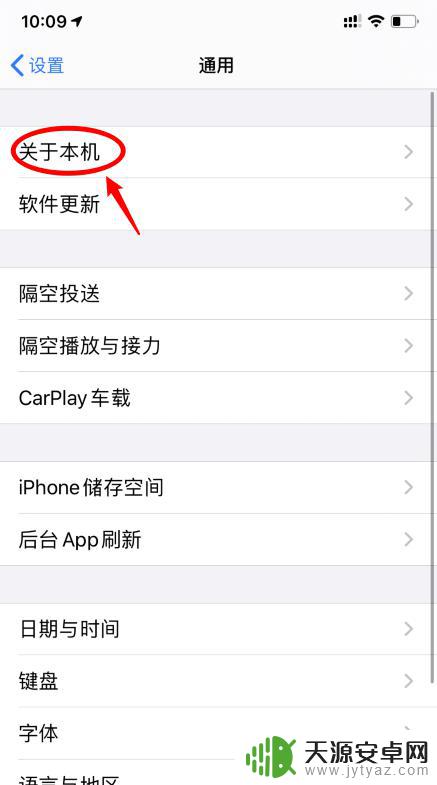
4.点击后,选择【名称】的选项。
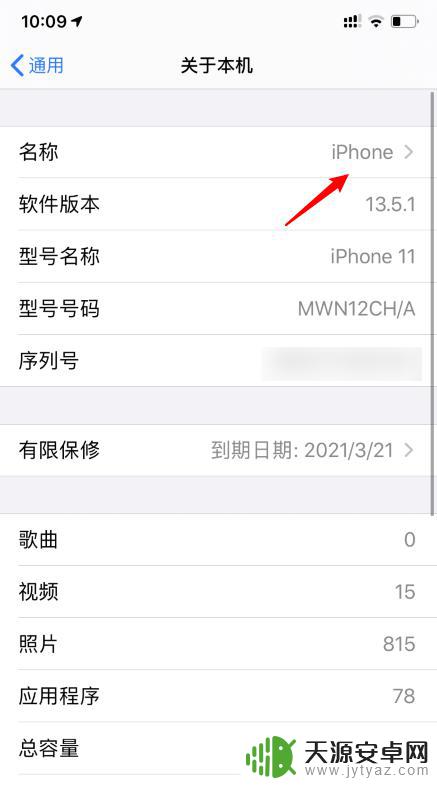
5.之后,输入需要更改的热点名称。点击左上方的返回。
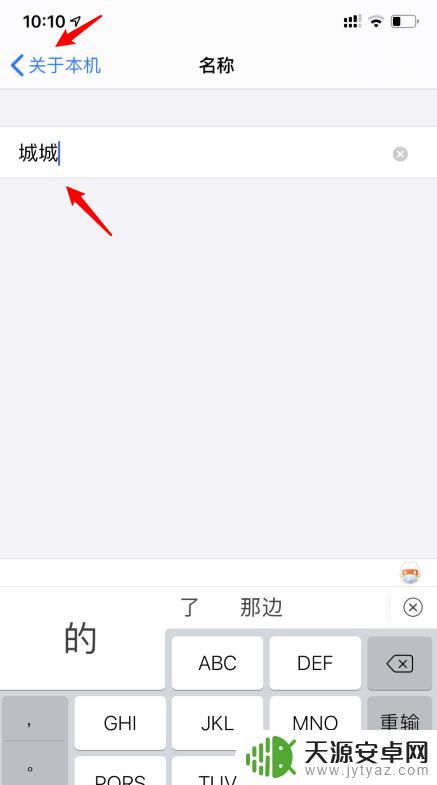
6.返回后,进入个人热点界面。可以看到个人热点名称已经修改成功。
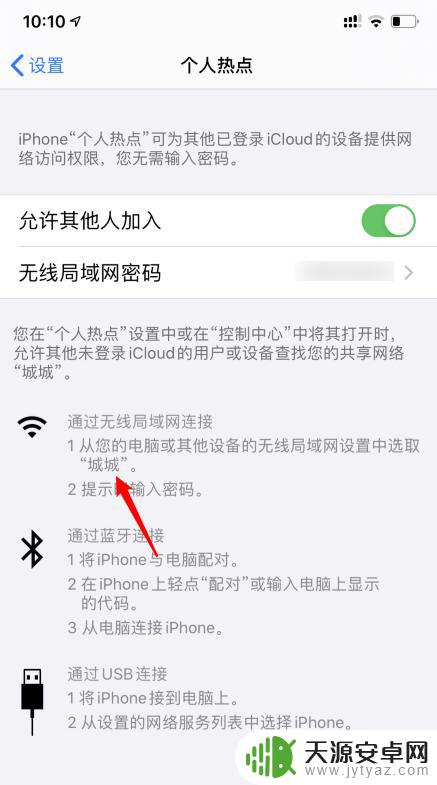
以上就是如何修改 iPhone 个人热点名称的全部内容,如果您遇到了这种问题,可以根据本文的方法来解决,希望这篇文章对您有所帮助。









